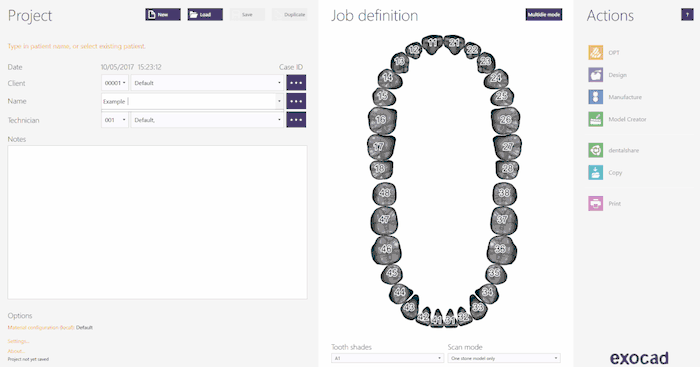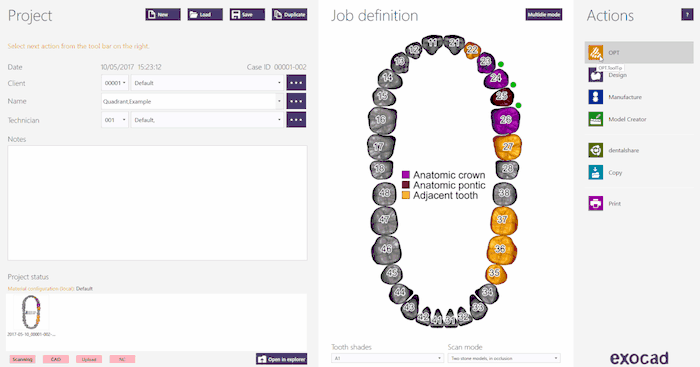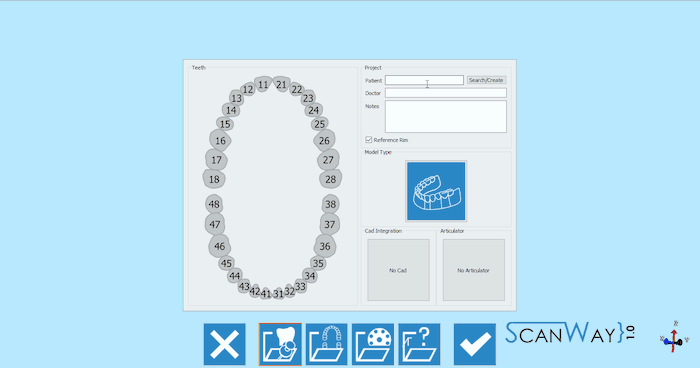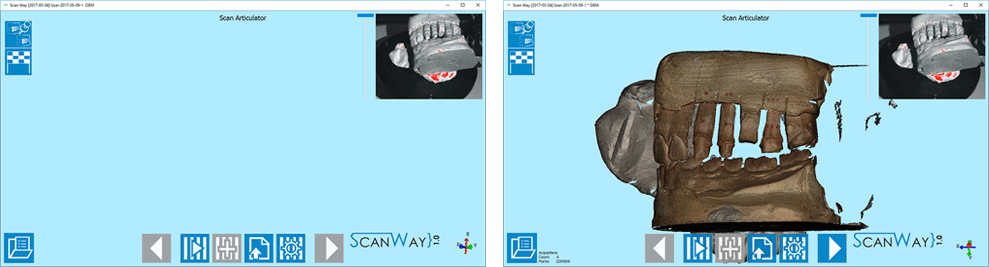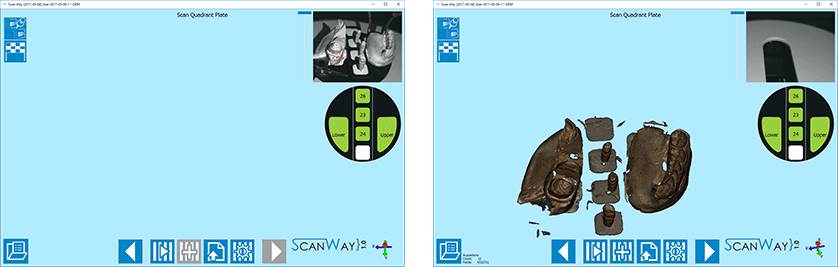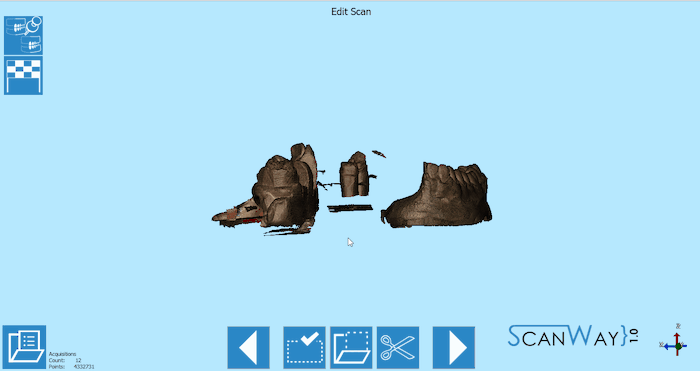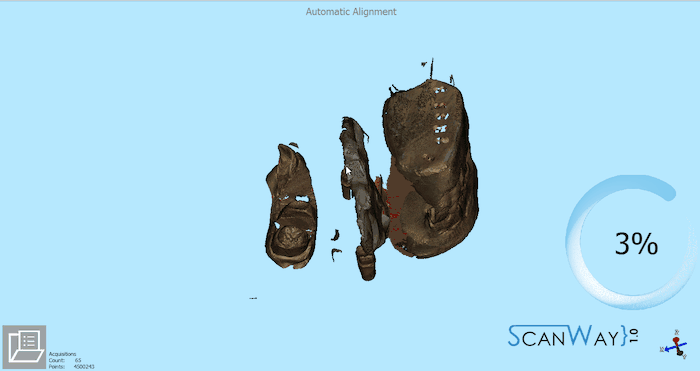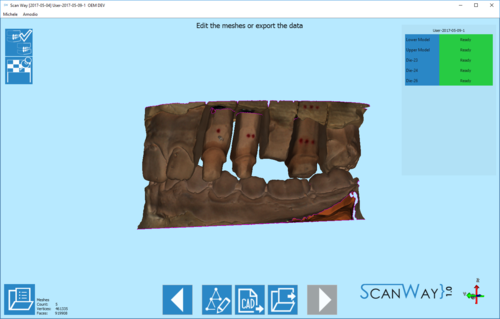Example: Quadrant Module
In questa pagina è mostrata e spiegata la procedura guidata da seguire per scansionare 2 modelli di emiarcate in occlusione con 3 impianti, utilizzando il modulo Concept Quad di Open Technologies.
Questo modulo permette di scansionare emiarcate con fino a 4 monconi, in un progetto a 2 fase predefinito che permette di risparmiare fino alla metà del tempo.
QUESTO E' UN MODULO OPTIONAL OPEN TECHNOLOGIES: CHIEDI AL TUO RIVENDITORE COME OTTENERLO!!
Contents
Definizione del progetto in Exocad
Per creare questo progetto in Exocad, cliccare sull'icona DentalDB sul desktop, aprendo così il Gestore Progetti.
Inserire le informazioni del progetto, il tipo di ricostruzione che dovrà essere modellata e i parametri aggiuntivi. Per questo tipo di progetto assicurarsi che la Modalità Scansione sia impostata su Due modelli in occlusione; il tipo di modello verrà specificato in seguito nel software per avviare la procedura guidata corretta.
Per maggiori informazioni su come creare progetti in Exocad, visitare la pagina Exocad Wiki!
Di seguito la definizione di un progetto esempio:
Una volta che il progetto è stato definito è sufficiente cliccare su OPT nella sezione Azioni per avviare il software di scansione.
Il software mostrerà come prima cosa il progetto creato in Exocad.
Per attivare la procedura guidata corretta, cliccare sull'icona Tipologia di modello e selezionare l'opzione ![]() .
.
Cliccare il pulsante Accetta ![]() per salvare la modifica ed avviare il progetto.
per salvare la modifica ed avviare il progetto.
Definizione del progetto da ScanWay
Tutti i progetti possono essere definiti nel software di scansione stesso, indipendentemente dal tipo di CAD che verrà poi utilizzato per la modellazione.
Avviare il software facendo doppio click sull'icona ScanWay sul desktop. Si aprirà la Pagina di Benvenuto; per creare il progetto cliccare sulla prima icona.
Per informazioni più dettagliate su come definire un progetto, visitare la pagina: CCreare un Nuovo Progetto.
Di seguito la definizione del nostro progetto esempio:
Select here if you wish to work with a sectioned or unsectioned quadrant model.
Le definizioni di progetto sopra descritte portano entrambe ad avviare la medesima procedura guidata, che è composta dai passaggi seguenti.
Passaggio 1: Scansione Articolatore
In questo caso, per articolatore s'intende la chiusura che occlude le due emiarcate, che può essere scansionata direttamente sul piattello modelli.
L'utente può liberamente decidere come posizionare la chiusura sul piattello; di seguito i nostri suggerimenti:
Per ulteriori informazioni sulle altre funzioni disponibili, visita la pagina Interfaccia di Scansione.
Cliccare ![]() per accedere al secondo passaggio della modalità guidata.
per accedere al secondo passaggio della modalità guidata.
Passaggio 2: Scansione emiarcata
Questo passaggio richiede le solite fasi.
Scansione
In questa fase, tutti gli elementi devono essere posizionati sul piattello Quadrant dedicato così come indicato dal sofware.
Cliccare il Pulsante Scansiona ![]() per avviare il processo di scansione. I risultati verranno mostrati sullo schermo.
per avviare il processo di scansione. I risultati verranno mostrati sullo schermo.
Cliccare ![]() per passare alla fase di modifica.
per passare alla fase di modifica.
Modifica
In questo caso, l'immagine è stata ritagliata usando lo strumento taglia base a cliccando sul pulsante Applica.
ATTENZIONE A NON RITAGLIARE TROPPO L'IMMAGINE POICHE' IL SOFTWARE POTREBBE IN SEGUITO AVERE PROBLEMI CON L'ALLINEAMENTO AUTOMATICO.'
Cliccare ![]() per passare alla fase di allineamento.
per passare alla fase di allineamento.
Allineamento
Come per tutti gli elementi acquisiti, il software salva e tenta in modo automatico di allineare gli oggetti scansionati al loro riferimento. In questo caso il riferimento per tutti gli elementi scansionati è la scansione articolatore.
Dopo la fase di allineamento i risultati vengono mostrati sullo schermo. Per saperne di più sull'allineamento automatico e la procedura manuale consultare la pagina Interfaccia per Allineamenti.
Cliccare ![]() per accedere all'ultimo passaggio della procedura guidata.
per accedere all'ultimo passaggio della procedura guidata.
Passaggio 3: Generazione della Mesh ed Esportazione
A questo punto il software avvia automaticamente la fase di generazione della mesh. Le mesh possono essere modificate e poi esportate individualmente o come un'unica immagine. Per maggiori informazioni sulle modifiche alle mesh consultare la pagina Modificare le Mesh.
Cliccare sul Pulsante di Esportazione ![]() per esportare i file nel CAD.
per esportare i file nel CAD.
Se il progetto è stato definito in Exocad, il CAD si aprirà automaticamente e l'utente può subito iniziare a modellare. Altrimenti il software chiederà all'utente dove esportare il file.